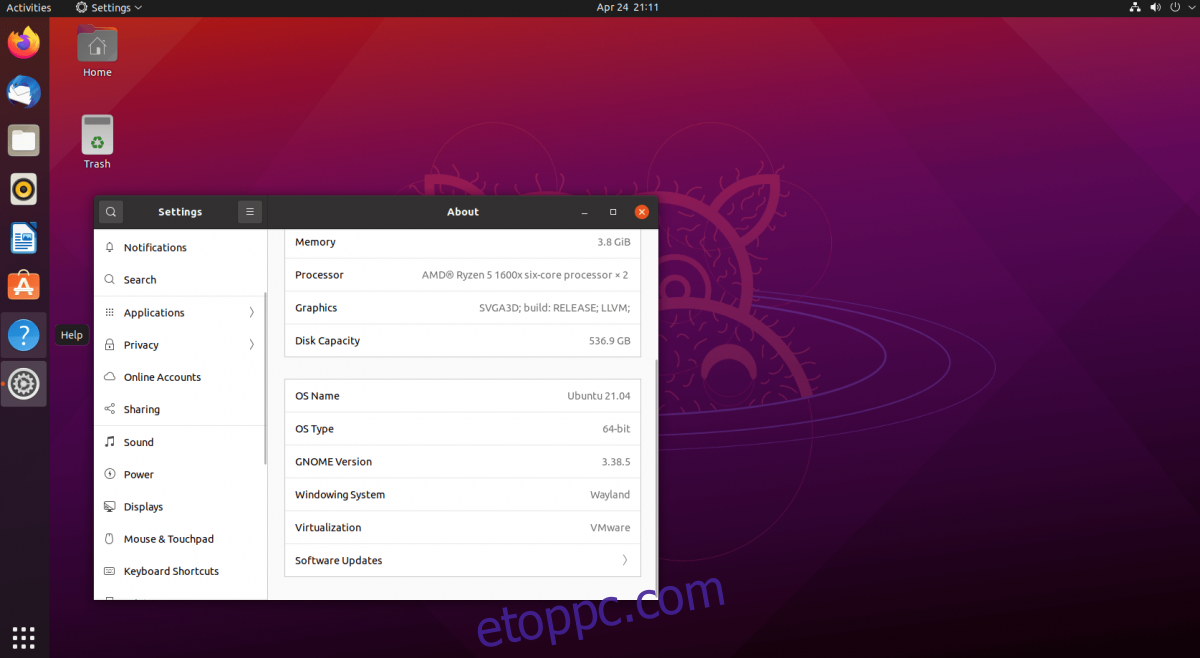Megérkezett az Ubuntu 21.04! Ez izgalmas új frissítéseket tartalmaz az Ubuntu asztalhoz, az Ubuntu Linux kernelhez, valamint számos új funkciót, amelyeket a felhasználók biztosan szeretni fognak. Ebben az útmutatóban áttekintjük, hogyan frissítheti rendszerét 21.04-re.
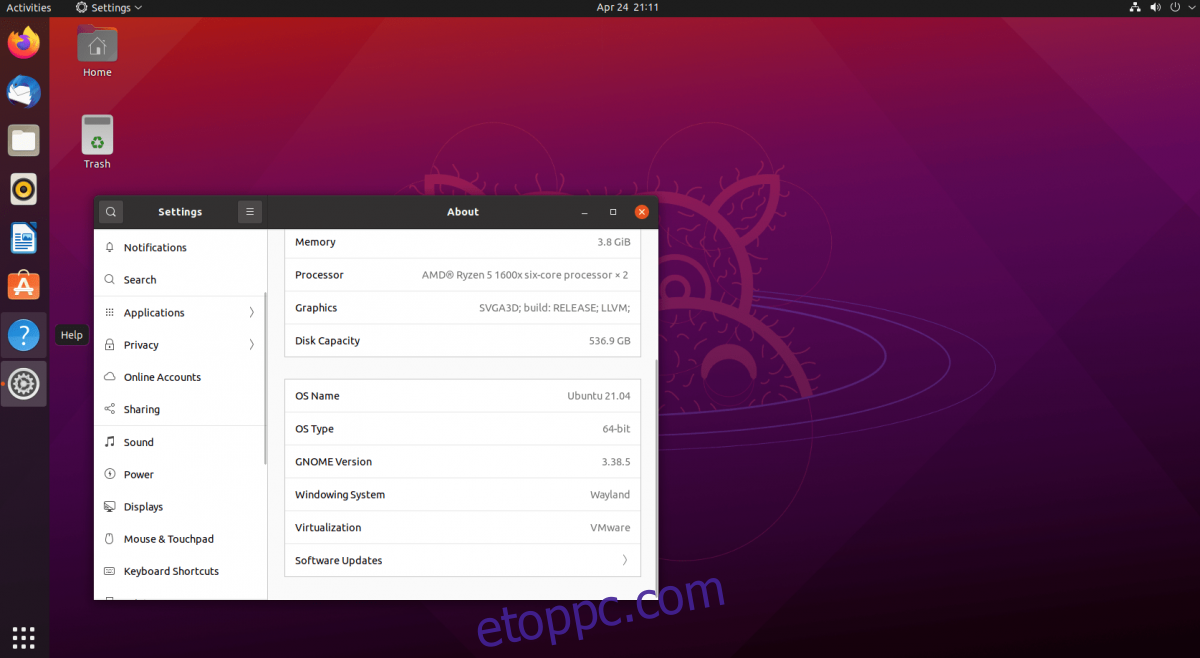
Frissítés 21.04-re – GUI
Ha az Ubuntu 20.10-ről a 21.04 Hirsuite Hippo verzióra szeretne frissíteni, a legjobb módja annak, hogy a grafikus felhasználói felületen keresztül hajtsa végre. A grafikus felhasználói felület nagyon praktikus, és nem igényel túl sokat a terminálhoz képest.
A frissítés elindításához nyomja meg a Win gombot a billentyűzeten. Ez a művelet előhozza az Ubuntu Gnome keresőablakát. A keresőmezőbe írja be, hogy „Szoftverfrissítő”, majd kattintson a „Szoftverfrissítő” nevű ikonra.
Az ikon kiválasztásával megnyílik az Ubuntu Software Updater, és megkeresi az Ubuntu.com webhelyen a legújabb frissítéseket. Ez a keresés eltart egy ideig. Egy kis idő múlva a rendszer felkéri az Ubuntu PC frissítésére, ha még nem tette meg.
A frissítést követően indítsa újra a számítógépet. Ezután jelentkezzen be újra, és indítsa újra az Ubuntu szoftverfrissítőt. Ha megnyílik, a következőt fogja látni: „A számítógépen lévő szoftver naprakész. Az Ubuntu 21.04 azonban már elérhető (You Have 20.10).
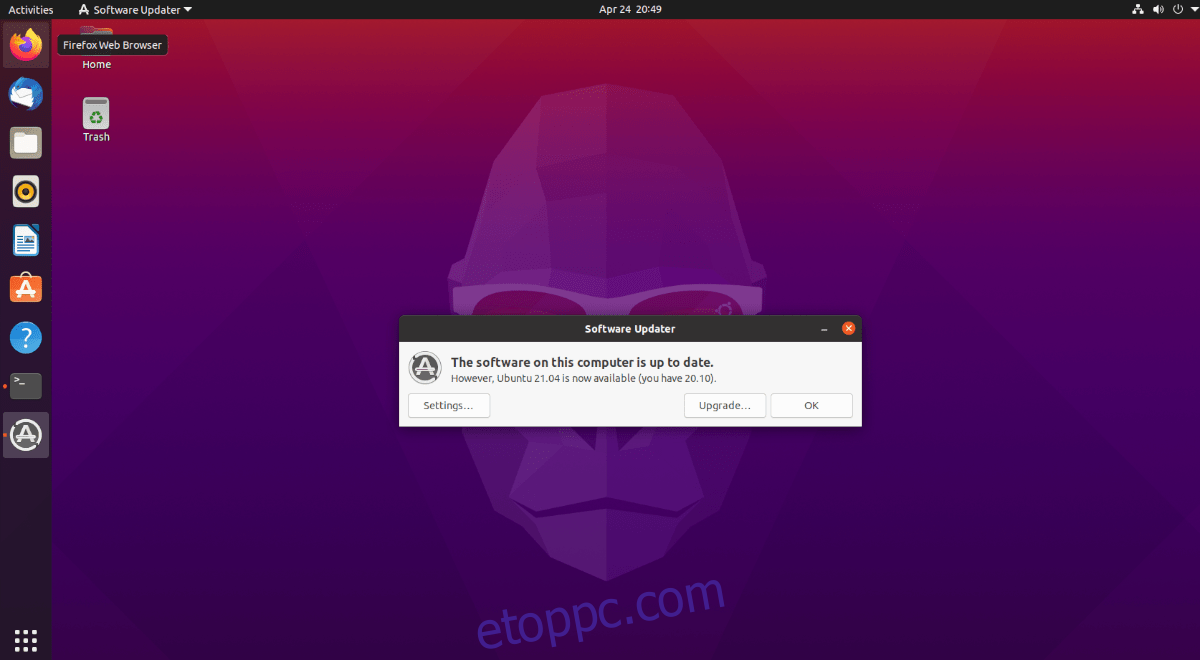
A frissítés elindításához kattintson a „Frissítés” gombra. Ha nem látja ezt az értesítést, kényszerítse azt. Kényszerítéséhez nyisson meg egy terminálablakot, és írja be az alábbi parancsot.
Megjegyzés: Az Ubuntu terminálablakot nyithat meg a Ctrl + Alt + T billentyűkombináció megnyomásával, vagy az alkalmazás menüjében a „Terminal” kifejezésre keresve.
update-manager -d
Miután rákattintott a „Frissítés” gombra, meg kell adnia jelszavát. Tegye meg, és a folytatáshoz válassza a „Hitelesítés” gombot. Miután megadta jelszavát, megjelenik a „Kiadási megjegyzések” oldal a 21.04-hez. Olvassa el ezeket a jegyzeteket. Ha elkészült, kattintson a „Frissítés” gombra.
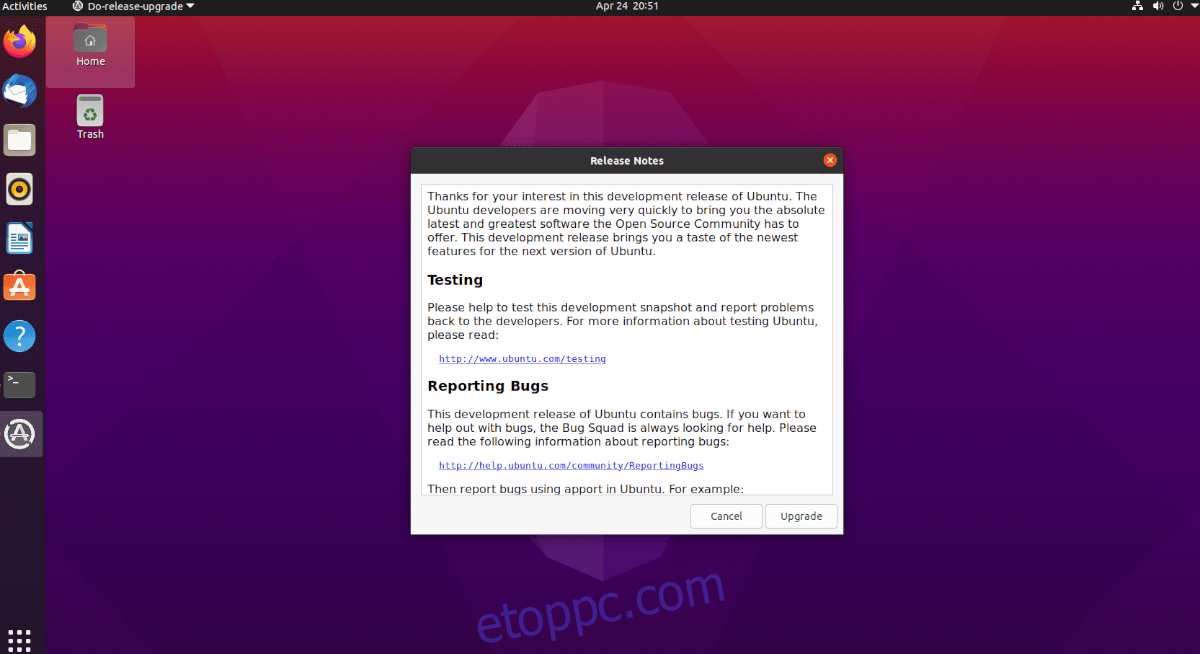
A kiadási megjegyzések oldalán található „Frissítés” gombra kattintva az Ubuntu megkezdi az Ubuntu rendszer konfigurálását az Ubuntu 21.04-hez (új csomagok letöltése, új szoftvercsatornák beállítása stb.)
Miután az Ubuntu befejezte a rendszer konfigurálását a frissítéshez, megjelenik egy ablak. Ez az ablak a következőt írja: „El akarja indítani a frissítést?” A folytatáshoz kattintson a „Frissítés indítása” gombra.
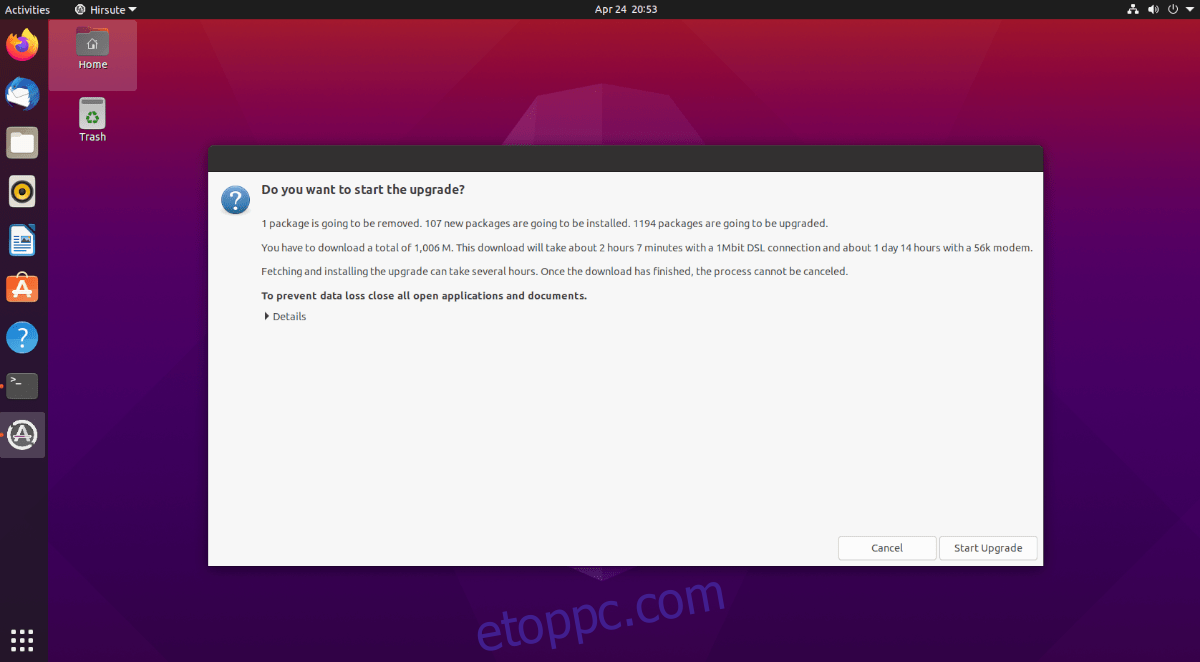
A frissítés gombra kattintva az Ubuntu megkezdi a meglévő rendszer átállítását az Ubuntu 21.04-re. Ez a folyamat meglehetősen hosszú ideig tart, a hálózati kapcsolattól függően. Dőljön hátra, és hagyja, hogy a „Distribution Upgrade” ablak befejeződjön.
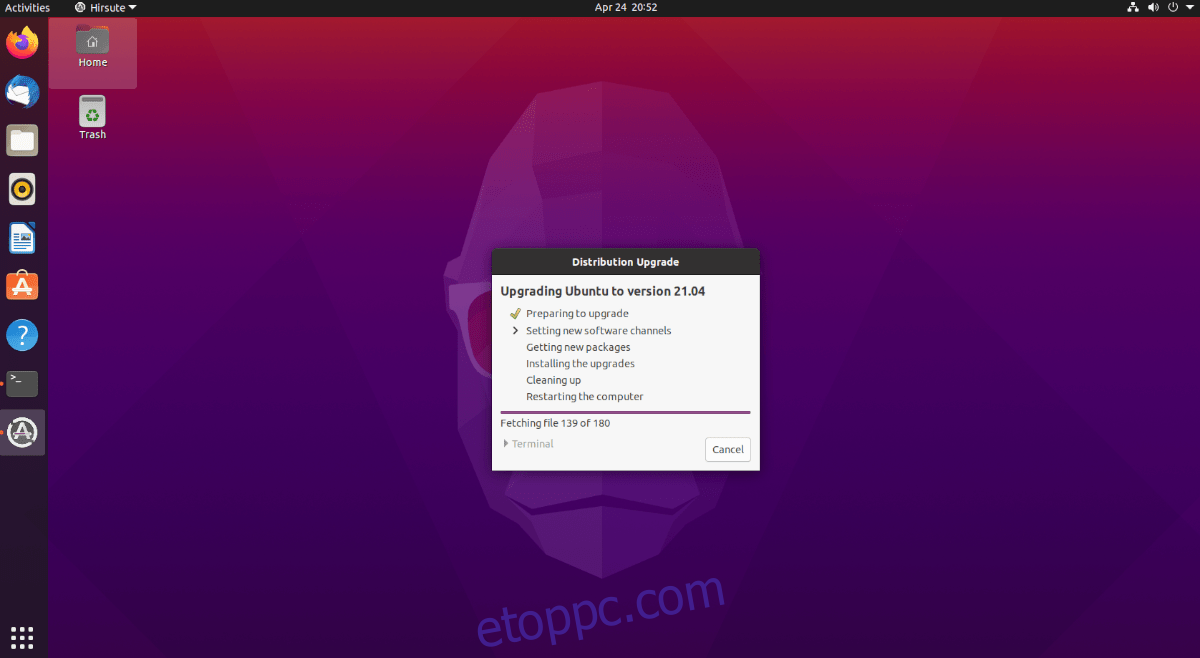
Amikor a „Distribution Upgrade” ablak véget ér, újraindítja az Ubuntu PC-t. Az Ubuntu rendszerébe való visszajelentkezés után az Ubuntu 21.04-et fogja használni! Élvezd!
Frissítés 21.04-re – Terminál
Ha szeretne frissíteni az Ubuntu 21.04-re 20.10-től a terminálról, megteheti. A kezdéshez nyisson meg egy terminál ablakot az Ubuntu Linux asztalon. Az Ubuntu terminálablak megnyitásához nyomja meg a Ctrl + Alt + T billentyűket az asztalon. Vagy keresse meg a „Terminal” kifejezést az alkalmazás menüjében, és indítsa el úgy.
Miután megnyílt a terminálablak, frissítenie kell meglévő Ubuntu rendszerét. A 20.10-nek naprakésznek kell lennie, mielőtt megpróbálna frissíteni egy új kiadásra, mivel törések előfordulhatnak.
Az Ubuntu 20.10 legújabb csomagjaira való frissítéséhez hajtsa végre a következő apt update parancsot. Ezután az apt upgrade paranccsal fejezze be mindent. Ne feledje, hogy ez a frissítés eltarthat néhány percig.
sudo apt update sudo apt upgrade
Miután az Ubuntu 20.10 naprakész lett, egy dist-upgrade-t kell végrehajtania. Ez a parancs minden olyan csomagot telepít az Ubuntu 20.10-be, amelyek valamilyen okból visszatartottak.
sudo apt dist-upgrade
Engedélyezze a dist-upgrade parancs futtatását. Ha nincs mit telepíteni, az nem nagy baj. Ennek a parancsnak az Ubuntu 20.10 rendszeren történő futtatása csak elővigyázatosság, de szükséges.
Innentől kezdve módosítania kell a szoftverforrásokat Ubuntu 20.10 Groovyról Ubuntu 21.04 Hirsute-ra. Ehhez hajtsa végre az alábbi sed parancsot.
sudo sed -i 's/groovy/hirsute/g' /etc/apt/sources.list
Miután megváltoztatta a szoftverforrásokat, hajtsa végre még egyszer az apt frissítés parancsot. Ennek futtatása lehetővé teszi az Ubuntu számára, hogy frissítse a szoftverforrásokat, és 20.10-ről 21.04-re váltson át repókat.
sudo apt update
A frissítési parancsot követően futtassa újra az apt upgrade parancsot. Ez a parancs telepíti az Ubuntu 21.04 Hirsute csomagokat a 20.10 Groovy csomagok fölé.
sudo apt upgrade
Ezután futtassa újra a dist-upgrade parancsot. Ez a parancs telepíti az összes elérhető Ubuntu 21.04 csomagot, beleértve azokat is, amelyeket a frissítési parancs visszatart.
sudo apt dist-upgrade
Indítsa újra a Linux számítógépet. Amikor újra bejelentkezik, indítson el egy terminál ablakot. Ezután hajtsa végre az apt autoremove parancsot az elavult csomagok eltávolításához.
sudo apt autoremove
Az összes elavult csomag eltávolítása után készen áll az Ubuntu 21.04 használatára! Élvezd!